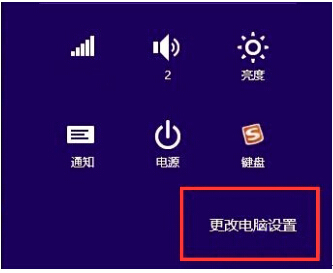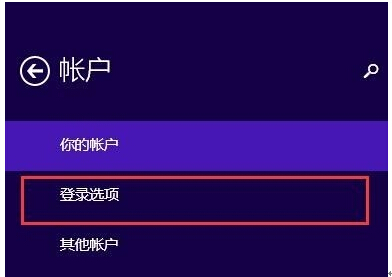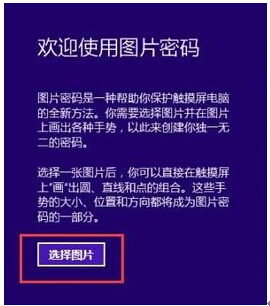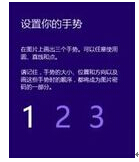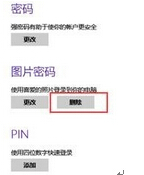win8.1专业版怎样用你的手势来解锁
Windows 8是美国微软开发的新一代操作系统,Windows 8共有4个发行版本,分别面向不同用户和设备。于2012年10月26日发布。微软在Windows 8操作系统上对界面做了相当大的调整。取消了经典主题以及Windows 7和Vista的Aero效果,加入了ModernUI,和Windows传统界面并存。同时Windows徽标大幅简化,以反映新的Modern UI风格。前身旗形标志转化成梯形。
使用计算机的过程中,为了让你电脑中的数据文件更加安全,经常会在电脑中设置密码,那样只有自己可以打开电脑。而一般我们都会设置字母加数字的密码。一般的手机可以绘制图案来解锁,那样会显得更加个性。那么可不可以让电脑也能通过绘制图案来解锁呢?其实win8.1专业版系统也有这种效果。可以通过设置图片密码来解锁。接下来就是win8.1专业版系统设置图片解锁的教程步骤。
2.点击“更改电脑设置”。
3.选择“账户”。
4.点击“登录选项”。
5.在图片密码下点击“添加”。
6.“选择图片”。根据提示选号自己需要的图片。
7.入图片密码的绘制页面,在图片上可以绘制三种手势,可以是圆,可以是直线,也可以是点,但需要注意的是必须记住所绘制的位置、方向以及手势的大小。三次之后,将会提示设置成功,以后开机或者唤醒电脑就可以采用手势对图片进行绘制,从而快速打开电脑界面了。
8.不想使用图片密码,就在刚刚登陆选项的栏目下,找到图片密码,然后点击下方的删除按钮即可。
以上就是在win8.1专业版系统下设置图片密码的步骤。图片密码可以让你设置手势来解锁。设置完成后就不用再以之前的方式进入计算机了。有个个性的解锁方式,让你的电脑与众不同。
Windows 8是对云计算、智能移动设备、自然人机交互等新技术新概念的全面融合,也是“三屏一云”战略的一个重要环节。Windows 8提供了一个跨越电脑、笔记本电脑、平板电脑和智能手机的统一平台。
……
下载win8系统应用使用,安卓用户请点击>>>win8系统应用
下载win8系统应用使用,IOS用户请点击>>>IOS win8系统应用
扫描二维码,直接长按扫描哦!